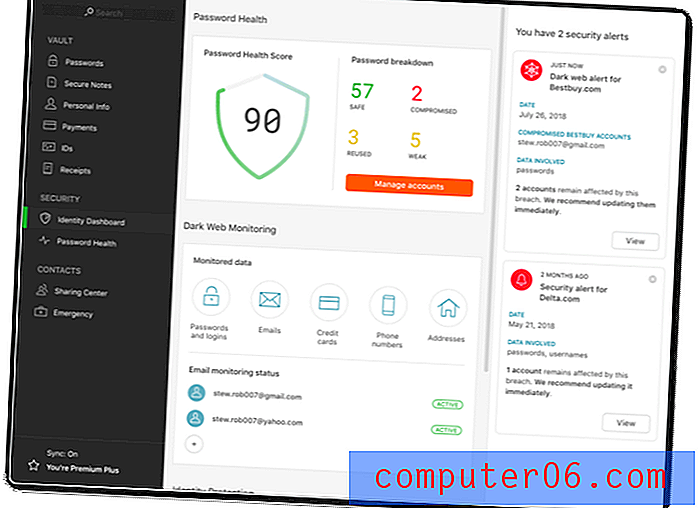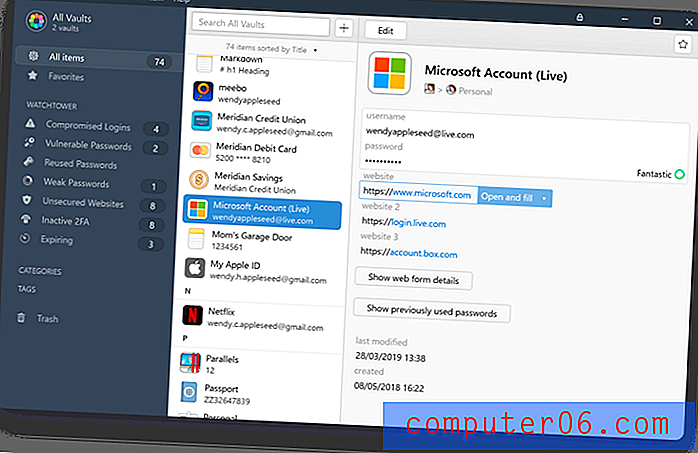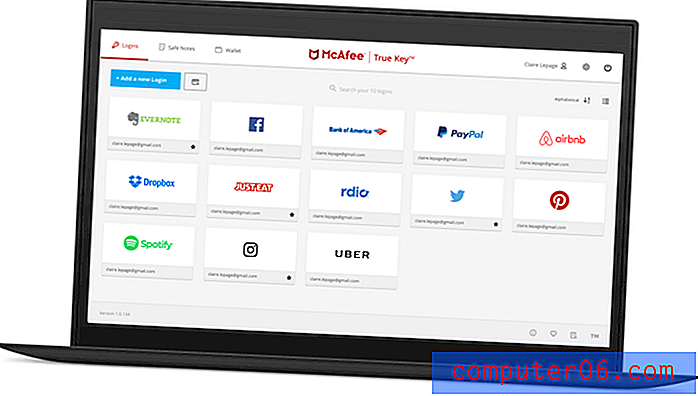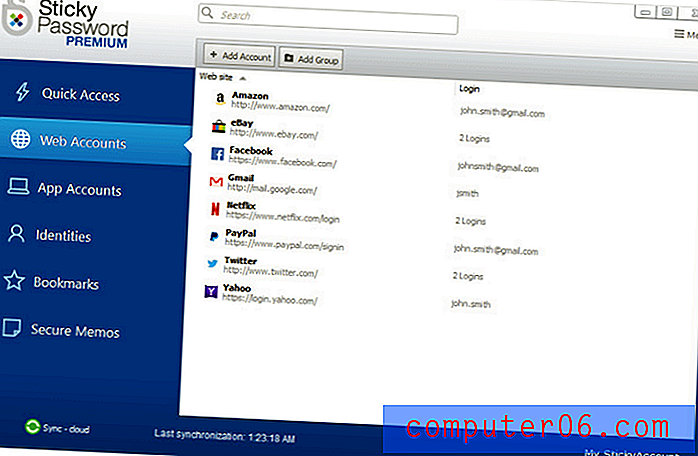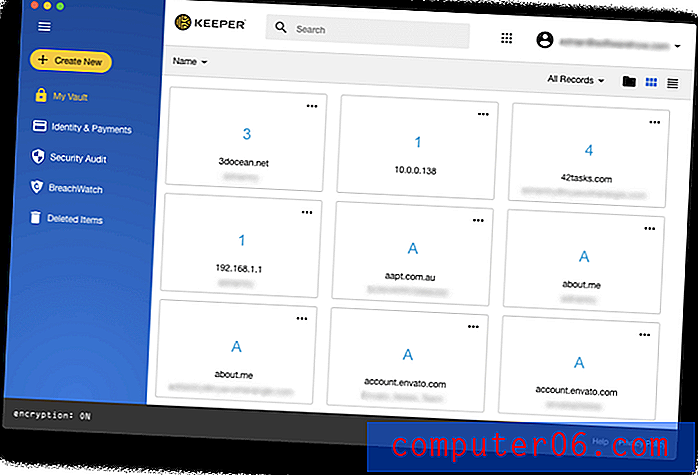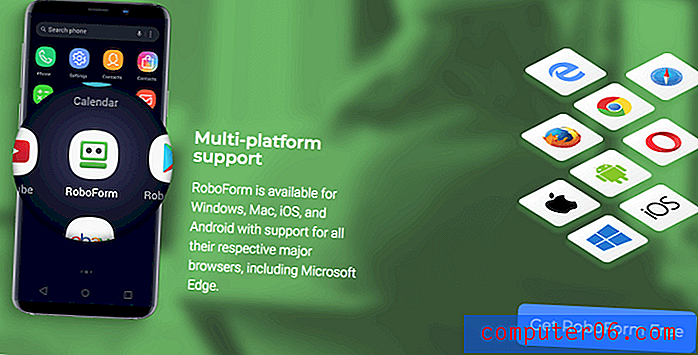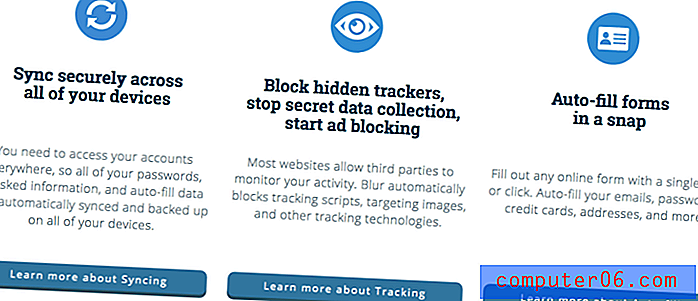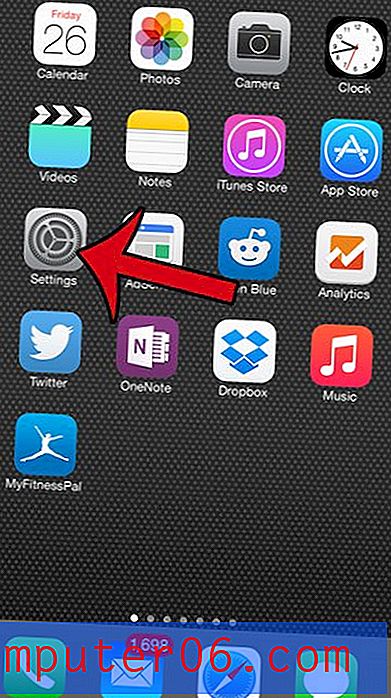Is iCloud-sleutelhanger veilig te gebruiken als mijn primaire wachtwoordbeheerder?
Apple wil me helpen mijn wachtwoorden te onthouden. Dat is goed, want ik heb veel - nu meer dan 200. Dat zijn er te veel om te onthouden en ik zou geen lijst in mijn bureaula moeten bewaren of dezelfde voor elke website moeten gebruiken. Iedereen heeft een wachtwoordbeheerder nodig en Apple installeert iCloud-sleutelhanger op elke computer en elk mobiel apparaat dat ze verkopen.
Ik gebruik het de afgelopen jaren om mijn wachtwoorden te beheren. Daarvoor gebruikte ik LastPass en vond het geweldig. Ik wilde zelf ontdekken of de oplossing van Apple de taak aankon en het verbaast me hoe goed het aan mijn behoeften heeft voldaan. Het onthoudt al mijn wachtwoorden, maakt ze beschikbaar op al mijn apparaten en vult ze automatisch in.
Dat wil niet zeggen dat het perfect is. Het is veilig, maar in sommige gebieden beperkt. Op al mijn apparaten staat het Apple-logo, maar als je een Windows-computer of Android-apparaat in je leven hebt, werkt het daar niet en om een wachtwoordbeheerder effectief te laten zijn, moet het werken op elk apparaat dat je gebruikt . Ik moest ook een beslissing nemen om over te schakelen naar Safari als mijn primaire (nou ja, enige) webbrowser. Dat is een behoorlijk belangrijke beperking en niet iets dat iedereen bereid is te doen.
Behalve dat het is vergrendeld in het Apple-ecosysteem, mist de service functies die zijn verwacht in een wachtwoordbeheerder. Ik was eraan gewend geraakt om ze met LastPass te gebruiken en ik heb ze soms echt gemist. Ik zal ze later in het artikel beschrijven.
Wat is iCloud-sleutelhanger?
iCloud Keychain is de wachtwoordbeheerder van Apple. Het is handig ingebouwd in elke Mac, iPhone en iPad. Het is gemakkelijk te gebruiken en maakt het eenvoudig om veilige, complexe wachtwoorden te maken. Het vult ze automatisch in tijdens het gebruik van Safari en slaat andere soorten gevoelige persoonlijke informatie voor je op. Deze worden gesynchroniseerd met andere Apple-apparaten waarop je Keychain hebt ingeschakeld.
Volgens Apple slaat iCloud Keychain-winkels op:
- internetaccounts,
- wachtwoorden,
- gebruikersnamen,
- wifi wachtwoorden,
- creditcard nummers,
- vervaldata van de creditcard,
- maar niet de beveiligingscode van de creditcard,
- en meer.
Is iCloud-sleutelhanger veilig?
Is het een goed idee om je wachtwoorden in de cloud op te slaan? Wat als uw account is gehackt? Zouden ze geen toegang krijgen tot al je wachtwoorden?
Dat is een vraag die aan alle wachtwoordmanagers wordt gesteld, en net als zij gebruikt Apple end-to-end 256-bit AES-codering om uw gegevens te beschermen. Ze kennen de toegangscode niet die u gebruikt, dus u hebt geen toegang tot uw gegevens, en dat betekent dat als iemand iCloud kon hacken, zij ook geen toegang hadden tot uw gegevens.
iCloud beschermt uw informatie met end-to-end-codering, die het hoogste niveau van gegevensbeveiliging biedt. Uw gegevens worden beschermd met een sleutel die is gemaakt van informatie die uniek is voor uw apparaat, en gecombineerd met uw apparaatwachtwoord, dat alleen u kent. Niemand anders heeft toegang tot of kan deze gegevens lezen, zowel onderweg als tijdens opslag. (Apple-ondersteuning)
Dat houdt uw gegevens veilig, maar betekent ook dat Apple u niet kan helpen als u uw toegangscode vergeet. Kies er dus een die onvergetelijk is. Dat is gebruikelijk bij de meeste wachtwoordmanagers, en alleen McAfee True Key en Abine Blur kunnen uw hoofdwachtwoord voor u herstellen als u het vergeet.
U kunt uw account verder beschermen met tweefactorauthenticatie (2FA). Dit betekent dat zelfs als iemand uw wachtwoord zou ontdekken, ze nog steeds geen toegang tot uw account zouden hebben. Schakel het in via het tabblad Beveiliging in iCloud-systeemvoorkeuren.
Twee-factor-authenticatie is een extra beveiligingslaag voor uw Apple ID die ervoor zorgt dat u de enige persoon bent die toegang heeft tot uw account, zelfs als iemand uw wachtwoord kent.

Op deze pagina kunt u beveiligingsvragen en een reddings-e-mailadres instellen en 2FA inschakelen. Zodra het is ingeschakeld, ontvang je een bericht op je andere Apple-apparaten waarin om toestemming wordt gevraagd voordat iCloud-sleutelhanger kan worden ingeschakeld op een ander apparaat. Niemand heeft er toegang toe zonder uw toestemming, zelfs niet als ze uw wachtwoord hebben.
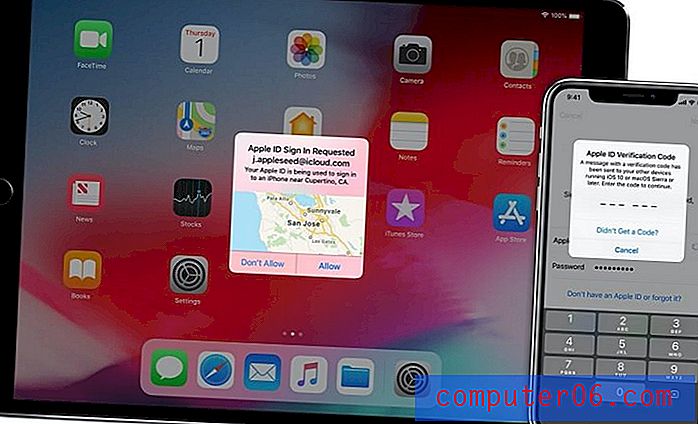
Twee-factor-authenticatie op andere wachtwoordmanagers is iets flexibeler, vooral in McAfee True Key. Bij Apple ben je beperkt tot het gebruik van andere Apple-apparaten als tweede factor, terwijl andere apps extra opties en flexibiliteit bieden.
Wat kan iCloud-sleutelhanger doen?
iCloud-sleutelhanger slaat uw wachtwoorden veilig op en synchroniseert ze met uw Apple-apparaten - Macs, iPhones en iPads. Dat is geweldig als je in het Apple-ecosysteem leeft, maar niet genoeg als je ook Windows of Android gebruikt. Er is geen gemakkelijke manier om uw wachtwoorden te exporteren als u besluit iets anders te gebruiken, maar als u technisch bent, zijn er enkele scripts van derden. Import ontbreekt ook, dus u moet uw wachtwoorden een voor een opslaan. Laten we zeggen dat het belangrijkste probleem van iCloud Keychain de lock-in van de leverancier is.
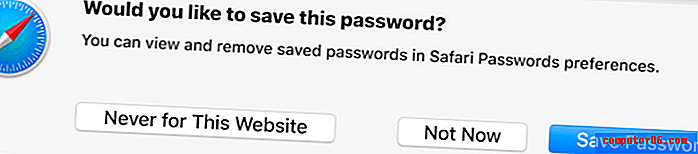
iCloud-sleutelhanger logt automatisch in op websites, maar alleen als je Safari gebruikt - andere browsers worden helemaal niet ondersteund. Dat betekent dat als u Chrome of Firefox af en toe gebruikt, uw wachtwoorden niet beschikbaar zijn. Dat is erg beperkend en als u andere browsers gebruikt, kunt u beter een andere wachtwoordbeheerder gebruiken.
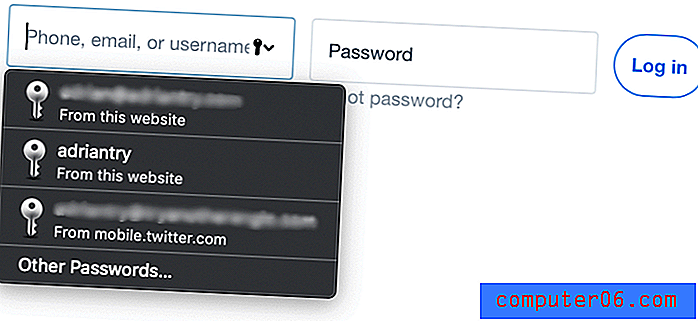
iCloud-sleutelhanger genereert sterke, unieke wachtwoorden. Dit moedigt veilige wachtwoordpraktijken aan en u hoeft die complexe wachtwoorden niet te onthouden, omdat Keychain dat voor u zal doen. In tegenstelling tot andere wachtwoordmanagers, kunt u de lengte en andere criteria van het wachtwoord niet specificeren.
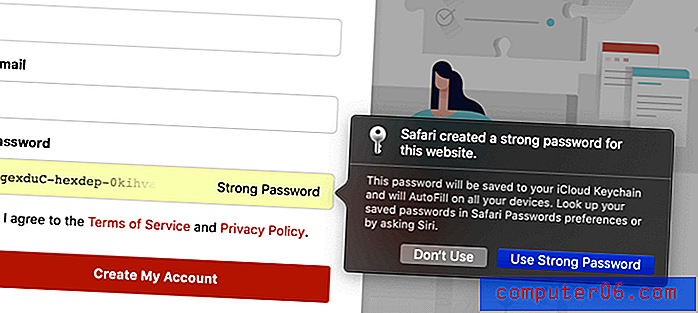
iCloud Keychain vult automatisch webformulieren in, hoewel ik denk dat het uw informatie gebruikt die is opgeslagen in de app Contacten in plaats van in Keychain zelf. Dit is handig, maar niet zo flexibel of veilig als andere wachtwoordmanagers waarmee u alle informatie die u nodig hebt om webformulieren voor verschillende identiteiten in de app zelf in te vullen, kunt opslaan.
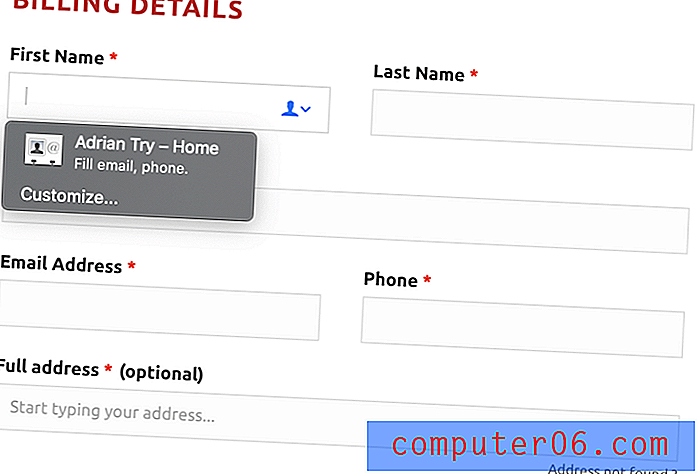
iCloud-sleutelhanger vult automatisch creditcardgegevens in. Als je meer dan één kaart hebt, kun je degene selecteren die je wilt gebruiken. Voor uw veiligheid wordt de beveiligingscode niet opgeslagen in Keychain, dus als de website dit vereist, moet u de kaart zelf controleren.
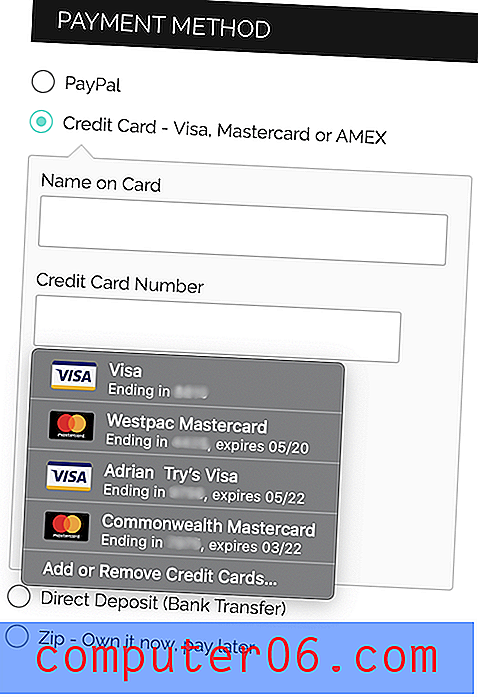
iCloud-sleutelhanger slaat beveiligde notities op . Dit kan een veilige plek zijn om uw alarmcode, veilige combinatie en rijbewijsgegevens te bewaren. U vindt 'Veilige notities' wanneer u Sleutelhangertoegang opent. Deze vindt u onder Hulpprogramma's in uw map Programma's. Ik heb deze functie niet persoonlijk gebruikt omdat ik deze te beperkt vind en onhandig om te openen. Met andere apps kunt u ook bestanden en andere soorten gestructureerde informatie veilig opslaan.
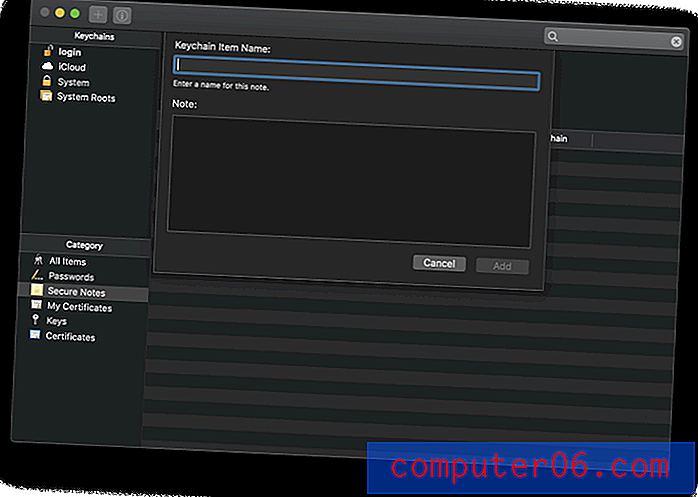
iCloud-sleutelhanger waarschuwt u voor hergebruikte wachtwoorden. Wanneer ik naar Safari / Voorkeuren / Wachtwoorden navigeer, zie ik dat ik een aantal wachtwoorden heb die op meer dan één site worden gebruikt. Helaas moet je naar die instellingenpagina navigeren om de waarschuwingen te zien, dus het is geen bijzonder effectieve melding. Andere apps zullen u ook waarschuwen als het wachtwoord zwak is of al enige tijd niet is gewijzigd.
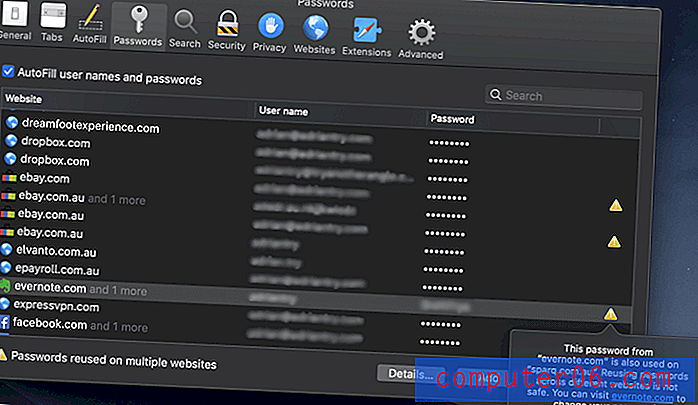
Wat kan iCloud-sleutelhanger niet doen?
iCloud-sleutelhanger werkt niet met andere besturingssystemen en browsers. Als je niet binnen die limieten kunt leven, kies dan een andere app. Alle alternatieven werken met Mac, Windows, iOS en Android en een breed scala aan webbrowsers.
Met iCloud-sleutelhanger kunt u uw wachtwoorden niet met anderen delen. Andere apps doen dat - zolang ze die app ook gebruiken. Als u het wachtwoord wijzigt, wordt hun app automatisch bijgewerkt en kunt u hun toegang op elk moment intrekken. Dit is geweldig voor een gezin, team of bedrijf.
iCloud-sleutelhanger waarschuwt u niet voor gecompromitteerde wachtwoorden. Veel van de alternatieven doen dat. Als een website die u gebruikt is gehackt en uw wachtwoord is gehackt, moet u hiervan op de hoogte zijn, zodat u uw wachtwoord zo snel mogelijk kunt wijzigen.
iCloud-sleutelhanger zal uw wachtwoorden niet automatisch voor u wijzigen. Het ergste aan het moeten wijzigen van een wachtwoord is de inspanning. U moet naar de site navigeren en inloggen, zoeken naar de knop 'wachtwoord wijzigen' en een nieuwe maken. LastPass en Dashlane bieden aan om al dat werk automatisch voor u te doen. Dit werkt alleen met samenwerkende websites, maar er zijn er honderden, en er komen regelmatig nieuwe bij.
Alternatieven voor iCloud-sleutelhanger
1. LastPass
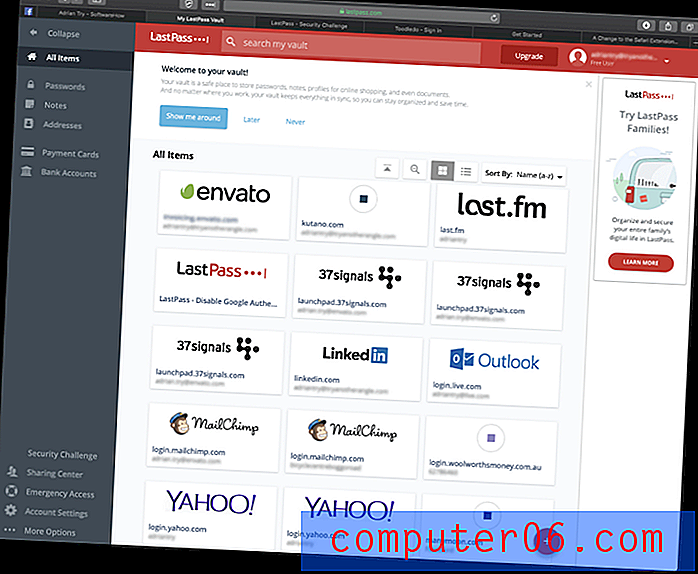
LastPass is de enige wachtwoordbeheerder die een bruikbaar gratis abonnement aanbiedt. Het synchroniseert al uw wachtwoorden met al uw apparaten en biedt alle andere functies die de meeste gebruikers nodig hebben: delen, beveiligde notities en wachtwoordcontrole. Het betaalde abonnement biedt meer opties voor delen, verbeterde beveiliging, aanmelding bij de applicatie, 1 GB gecodeerde opslag en prioritaire technische ondersteuning. Het is niet zo goedkoop als vroeger, maar het is nog steeds concurrerend. Lees onze volledige LastPass-recensie.
LastPass werkt op:
- Desktop: Windows, Mac, Linux, Chrome OS,
- Mobiel: iOS, Android, Windows Phone, watchOS,
- Browsers: Chrome, Firefox, Internet Explorer, Safari, Edge, Maxthon, Opera.
Bezoek de officiële LastPass-site om de app gratis te downloaden. Of abonneer: Persoonlijk $ 36, 00 / jaar, Familie $ 48, 00 / jaar, Team $ 48, 00 / gebruiker / jaar, Zakelijk $ 72, 00 / gebruiker / jaar.
2. Dashlane
Dashlane biedt aantoonbaar meer functies dan welke andere wachtwoordbeheerder dan ook - en gooit zelfs een standaard VPN in - en deze zijn net zo gemakkelijk toegankelijk via de webinterface als de systeemeigen applicaties. In recente updates heeft het LastPass en 1Password overtroffen qua functies, maar ook qua prijs. Lees onze volledige Dashlane-recensie.
Dashlane werkt aan:
- Desktop: Windows, Mac, Linux, ChromeOS,
- Mobiel: iOS, Android, watchOS,
- Browsers: Chrome, Firefox, Internet Explorer, Safari, Edge.
Persoonlijk $ 39, 96, zakelijk $ 48 / gebruiker / jaar.
3. 1Password
AgileBits 1Password is een toonaangevende wachtwoordbeheerder met een trouwe aanhang . Het bevat de meeste functies die worden aangeboden door LastPass en Dashlane, en een die uniek is: met de Reismodus kunt u gevoelige informatie uit de app verwijderen wanneer u een nieuw land binnengaat en deze weer toevoegen wanneer u aankomt. Lees onze volledige 1Password-recensie.
1Password werkt op:
- Desktop: Windows, Mac, Linux, Chrome OS,
- Mobiel: iOS, Android,
- Browsers: Chrome, Firefox, Internet Explorer, Safari, Edge.
Persoonlijk $ 35, 88 / jaar, gezin $ 59, 88 / jaar, team $ 47, 88 / gebruiker / jaar, bedrijf $ 95, 88 / gebruiker / jaar.
4. McAfee True Key
McAfee True Key heeft niet veel functies - sterker nog, het doet niet zoveel als het gratis abonnement van LastPass. U kunt het niet gebruiken om wachtwoorden te delen, wachtwoorden met één klik te wijzigen, webformulieren in te vullen, uw documenten op te slaan of uw wachtwoorden te controleren. Maar het is goedkoop en biedt een eenvoudige web- en mobiele interface en doet de basis goed. En in tegenstelling tot de meeste andere wachtwoordmanagers, is dit niet het einde van de wereld als u uw hoofdwachtwoord vergeet. Lees onze volledige True Key-recensie.
True Key werkt op:
- Desktop: Windows, Mac,
- Mobiel: iOS, Android,
- Browsers: Chrome, Firefox, Edge.
Persoonlijk 19, 99 / jaar.
5. Sticky wachtwoord
Ter vergelijking: Sticky Password is net iets duurder dan True Key en biedt extra functies. Het is niet perfect: het ziet er een beetje gedateerd uit en de webinterface doet heel weinig. De meest unieke functie is beveiligingsgerelateerd: u kunt uw wachtwoorden optioneel synchroniseren via een lokaal netwerk en voorkomen dat u ze allemaal naar de cloud uploadt. En als u liever een ander abonnement vermijdt, kunt u het op prijs stellen dat u een levenslange licentie kunt kopen voor $ 199, 99. Lees onze volledige Sticky Password-recensie.
Sticky Password werkt op:
- Desktop: Windows, Mac,
- Mobiel: Android, iOS, BlackBerry OS10, Amazon Kindle Fire, Nokia X,
- Browsers: Chrome, Firefox, Safari (op Mac), Internet Explorer, Opera (32-bits).
Persoonlijk 29, 99 / jaar of $ 199, 99 levensduur, Team 29, 99 / gebruiker / jaar.
6. Keeper-wachtwoordbeheerder
Keeper Password Manager is een standaard wachtwoordbeheerder met uitstekende beveiliging waarmee u de functies die u nodig hebt kunt toevoegen, waaronder beveiligde chat, veilige bestandsopslag en BreachWatch. Op zichzelf is het vrij betaalbaar, maar die extra opties tellen snel op. De volledige bundel bevat een wachtwoordbeheerder, veilige bestandsopslag, dark web-bescherming en beveiligde chat. Lees onze volledige Keeper-recensie.
Keeper werkt op:
- Desktop: Windows, Mac, Linux, Chrome OS,
- Mobiel: iOS, Android, Windows Phone, Kindle, Blackberry,
- Browsers: Chrome, Firefox, Internet Explorer, Safari, Edge.
Basisfuncties: Persoonlijk $ 29, 99 / jaar, Familie $ 59, 99 / jaar, Zakelijk $ 30, 00 / jaar, Enterprise 45, 00 / gebruiker / jaar. Volledige bundel: persoonlijk 59, 97 / jaar, gezin 119, 98 / jaar.
7. RoboForm
RoboForm is de originele wachtwoordbeheerder en dat voelt ook zo aan. Na twee decennia voelen de apps een beetje verouderd aan en is de webinterface alleen-lezen. Alles bereiken lijkt een paar klikken meer te kosten dan bij andere apps, maar het is betaalbaar en bevat alle functies die u nodig heeft. Langdurige gebruikers lijken best tevreden met de service, maar nieuwe gebruikers worden mogelijk beter bediend door een andere app. Lees onze volledige RoboForm-recensie.
RoboForm werkt aan:
- Desktop: Windows, Mac, Linux, Chrome OS,
- Mobiel: iOS, Android,
- Browsers: Chrome, Firefox, Internet Explorer, Safari, Edge, Opera.
Persoonlijk 23, 88 / jaar, Familie 47, 76 / jaar, Zakelijk 40, 20 / gebruiker / jaar.
8. Abine Blur
Abine Blur is een privacyservice met een geïntegreerde wachtwoordbeheerder. Het biedt ad-tracker blokkeren en maskeren van uw persoonlijke informatie (e-mailadressen, telefoonnummers en creditcards), evenals vrij eenvoudige wachtwoordfuncties. Vanwege de aard van de privacykenmerken biedt het de beste waarde voor mensen die in de Verenigde Staten wonen. Lees onze volledige Blur-recensie.
Blur werkt op:
- Desktop: Windows, Mac,
- Mobiel: iOS, Android,
- Browsers: Chrome, Firefox, Internet Explorer, Opera, Safari.
Persoonlijk 39, 00 / jaar.
Welke wachtwoordbeheerder moet ik gebruiken?
iCloud Keychain is de wachtwoordbeheerder van Apple. Het is veilig, wordt bij elke Mac, iPhone en iPad geleverd en bevat basisfuncties voor wachtwoordbeheer. Maar het heeft twee problemen: het werkt alleen in de browser van Apple op Apple-apparaten en het mist de extra aangeboden door andere wachtwoordmanagers. De meeste gebruikers worden beter bediend door een andere wachtwoordbeheerder. Welke moet je kiezen?
Het gratis abonnement van LastPass heeft veel voordelen. U kunt het op de meeste besturingssystemen en webbrowsers gebruiken en het bevat functies waarvoor u normaal gesproken moet betalen, waaronder het delen van wachtwoorden en beveiligingsaudits. Maar Dashlane heeft het voordeel en als u bereid bent te betalen, biedt ongeveer $ 40 / jaar de beste ervaring voor wachtwoordbeheer die beschikbaar is.
Lees onze volledige verzameling van de beste Mac-wachtwoordmanagers om te ontdekken waarom we deze apps aanbevelen en voor details over wat de anderen voor u kunnen doen.